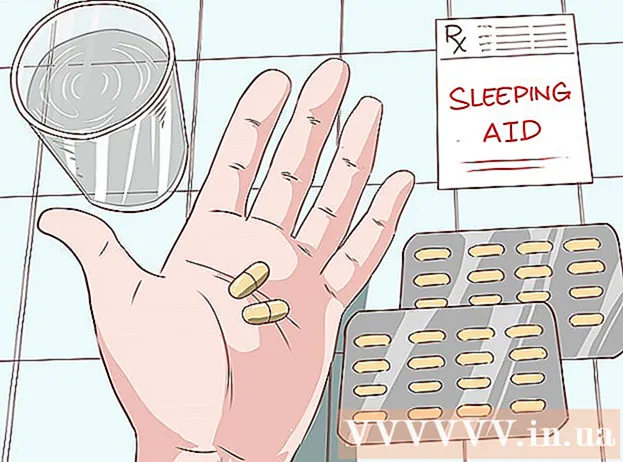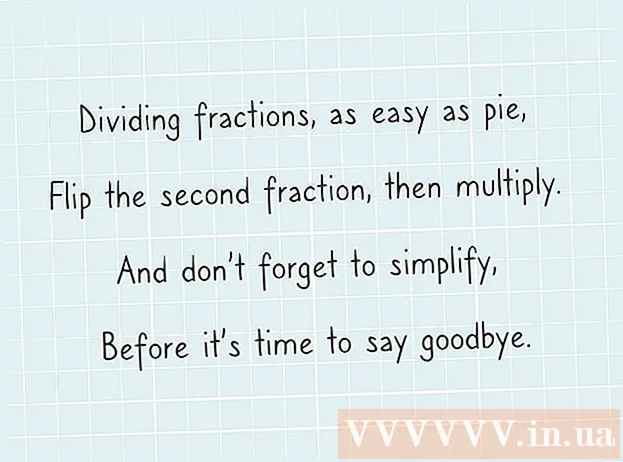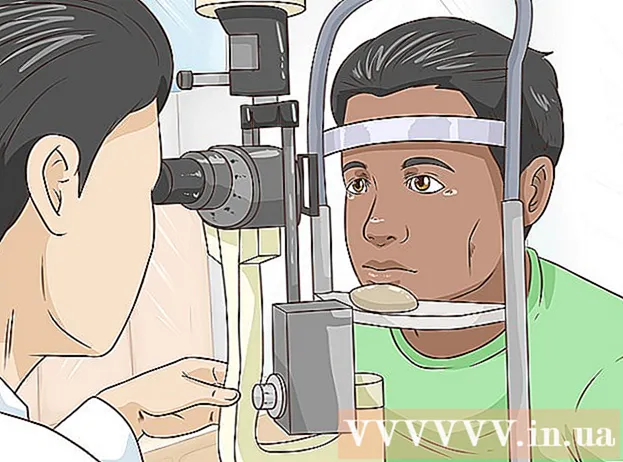Auteur:
Frank Hunt
Date De Création:
20 Mars 2021
Date De Mise À Jour:
23 Juin 2024

Contenu
L'exécution d'applications Java sur l'ordinateur nécessite de la mémoire, également appelée mémoire Java (tas Java). Il est nécessaire d'augmenter périodiquement le tas pour empêcher les performances de l'application de ralentir. Voici une explication pour Windows 7.
Avancer d'un pas
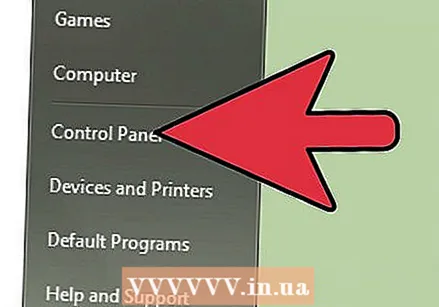 Accédez au panneau de configuration. Cliquez sur le bouton "Démarrer". Cliquez ensuite sur "Panneau de configuration".
Accédez au panneau de configuration. Cliquez sur le bouton "Démarrer". Cliquez ensuite sur "Panneau de configuration".  Sélectionnez Programmes. Sur le côté gauche du panneau de configuration, cliquez sur "Programmes". Cliquez sur "Programmes" écrit en vert, et ne pas cliquez sur "Supprimer un programme" en bleu.
Sélectionnez Programmes. Sur le côté gauche du panneau de configuration, cliquez sur "Programmes". Cliquez sur "Programmes" écrit en vert, et ne pas cliquez sur "Supprimer un programme" en bleu. 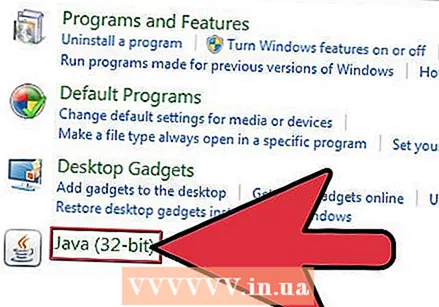 Accédez aux paramètres Java. Dans la fenêtre suivante, cliquez sur "Java", généralement sous les autres programmes; la fenêtre "Panneau de configuration Java" apparaît.
Accédez aux paramètres Java. Dans la fenêtre suivante, cliquez sur "Java", généralement sous les autres programmes; la fenêtre "Panneau de configuration Java" apparaît. 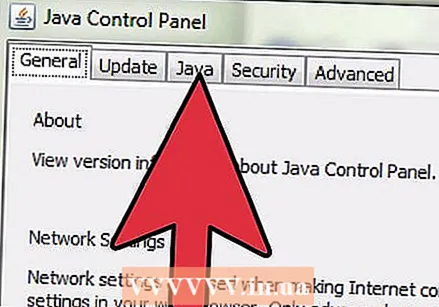 Sélectionnez l'onglet "Java". Dans cet onglet, cliquez sur le bouton "Afficher". Cela ouvrira les "Paramètres de l'environnement d'exécution Java"
Sélectionnez l'onglet "Java". Dans cet onglet, cliquez sur le bouton "Afficher". Cela ouvrira les "Paramètres de l'environnement d'exécution Java"  Modifiez la taille du tas. Dans la colonne "Paramètres d'exécution", modifiez la valeur de la mémoire Java ou entrez une valeur si le champ est vide.
Modifiez la taille du tas. Dans la colonne "Paramètres d'exécution", modifiez la valeur de la mémoire Java ou entrez une valeur si le champ est vide. 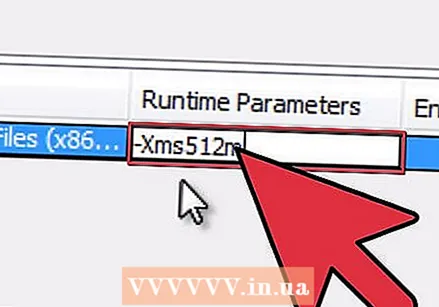 Ajustez le paramètre. Double-cliquez sur la colonne "Paramètres d'exécution" pour éditer les paramètres, et:
Ajustez le paramètre. Double-cliquez sur la colonne "Paramètres d'exécution" pour éditer les paramètres, et: - typ -Xms512m - pour l'allocation de 512 Mo de mémoire pour Java.
- typ -Xms1024m - pour allouer 1 Go de mémoire pour Java.
- typ -Xms2048m - pour l'allocation de 2 Go de mémoire pour Java.
- typ -Xms3072m - pour allouer 3 Go de mémoire pour Java, etc.
- Remarque: il commence par un signe moins et se termine par un m.
- Notez également qu'il n'y a pas d'espace vide entre les caractères.
 Fermez la boîte de dialogue. Cliquez sur le bouton "OK" de la fenêtre "Paramètres de l'environnement d'exécution Java" pour le fermer.
Fermez la boîte de dialogue. Cliquez sur le bouton "OK" de la fenêtre "Paramètres de l'environnement d'exécution Java" pour le fermer. 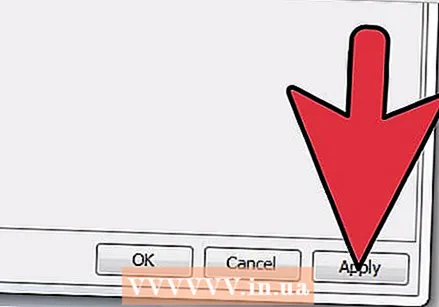 Fermez la boîte de dialogue Java. "Appliquer" dans le "Panneau de configuration Java" est maintenant activé. Cliquez sur ce bouton pour confirmer la nouvelle mémoire Java. Cliquez ensuite sur "OK".
Fermez la boîte de dialogue Java. "Appliquer" dans le "Panneau de configuration Java" est maintenant activé. Cliquez sur ce bouton pour confirmer la nouvelle mémoire Java. Cliquez ensuite sur "OK". 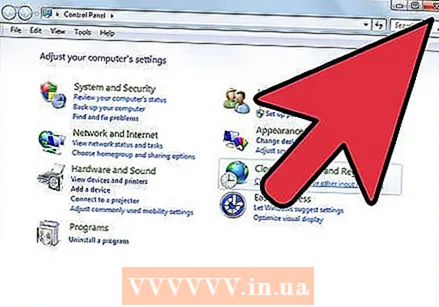 Fermez le panneau de configuration de Windows 7.
Fermez le panneau de configuration de Windows 7.
Conseils
- Si Java ne trouve pas assez de mémoire, il transmet une "exception" à Windows, telle que "Exception dans le thread" main "java.lang.OutOfMemoryError: espace de tas Java".
- Cette méthode peut également être utilisée pour Windows 8.
- Il s'agit d'une mémoire «temporaire» disponible pour les applications Java lorsque vous les exécutez. Aucune mémoire standard n'est «volée» ou retirée de la mémoire de l'ordinateur. Ce n'est qu'une garantie pour la machine virtuelle Java.
- La valeur que vous chérissez dépend de la quantité de mémoire de votre ordinateur et de la quantité de mémoire consommée par tous les processus en cours d'exécution.
- Il n'est pas nécessaire de redémarrer l'ordinateur après avoir ajusté la mémoire Java.
- Cette méthode peut également être utilisée sous Windows XP avec quelques modifications.